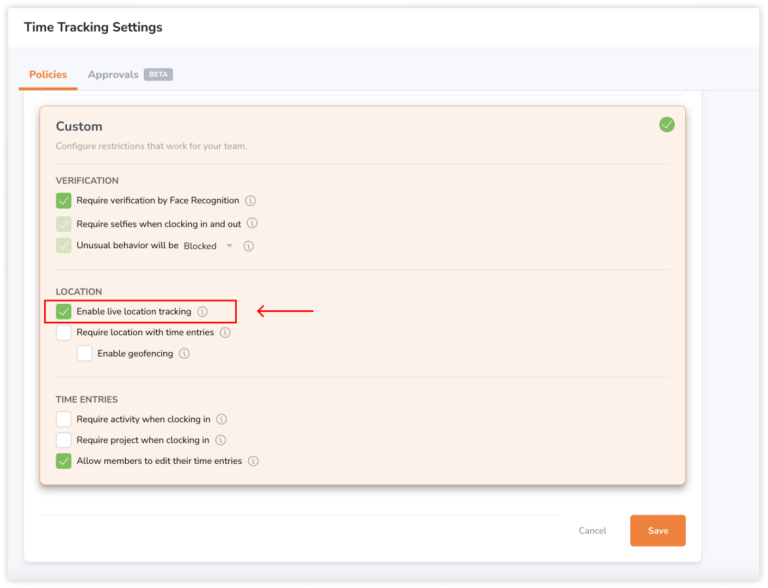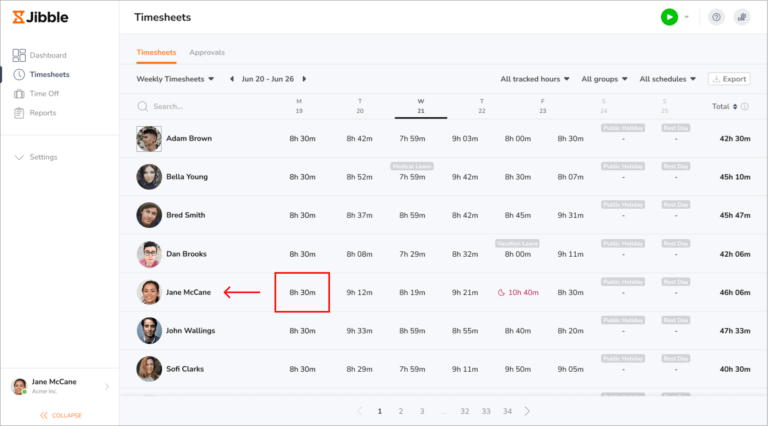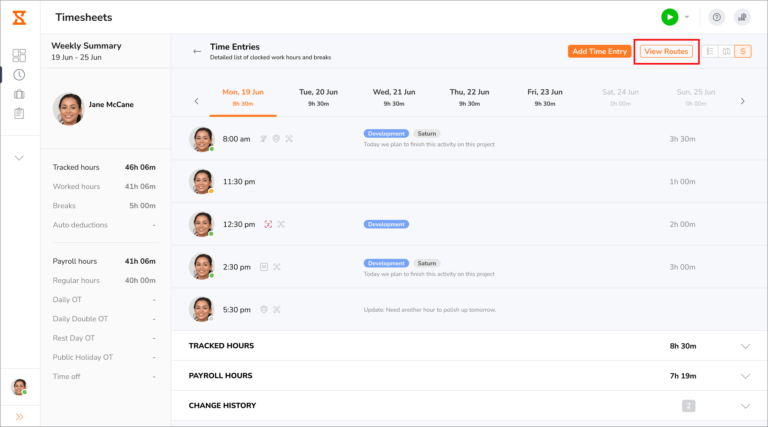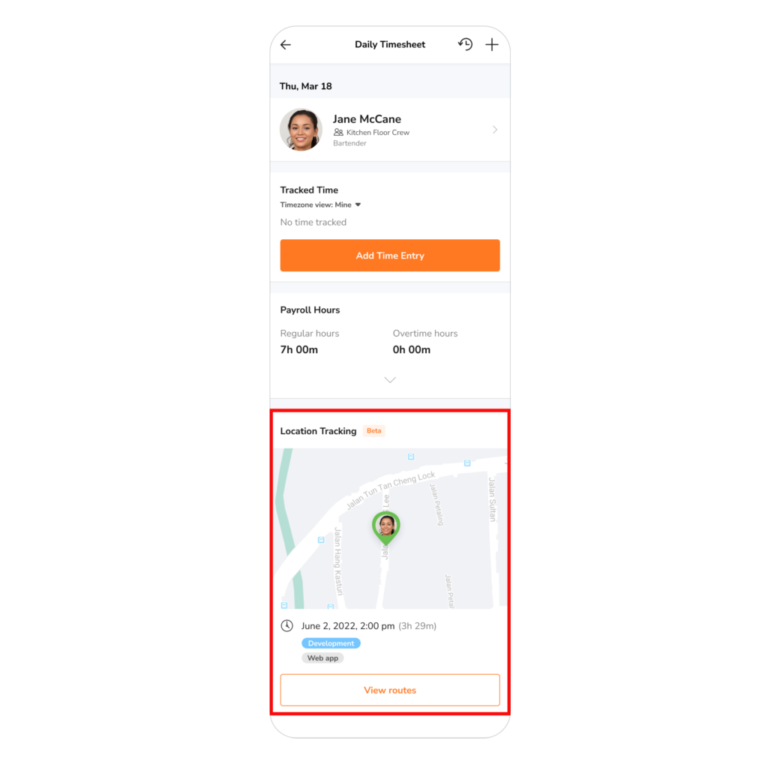实时位置追踪
确保您的团队成员在正确的时间到达正确的地点
实时位置追踪非常适合实时员工监控,它允许拥有者、管理员和经理在工作时间内实时追踪团队成员的位置。员工 GPS 追踪仅适用于终极版计划。
本文内容包括:
入门指南
在开始使用实时位置追踪之前,请务必阅读以下清单,以确保所有设置正确无误。
- 团队成员必须通过吉贝儿移动应用(iOS 或安卓)打卡和追踪工时,才能记录其位置。
- 团队成员必须在手机上启用定位服务,并将其设置为始终允许。
- 组织的工时追踪设置必须为自定义,并勾选启用实时位置追踪。
注意:
- 当用户打卡时,其位置会在全天被追踪,但在用户休息或下班后不会被监控。
- 即使移动应用在后台运行、被强制关闭或处于离线状态,位置仍会被记录。
设置实时位置追踪
- 前往工时追踪设置。
- 在打卡限制下,点击铅笔图标进行修改。
- 向下滚动至自定义,勾选启用实时位置追踪。
- 点击保存。
注意: 实时位置追踪默认会对组织中的所有成员生效。若要对特定群组授权或限制此功能,可在高级群组设置中启用或禁用实时位置追踪。
在网页版查看团队成员位置
❗️本部分仅适用于拥有者和管理员。
拥有者和管理员可以查看组织中所有成员的记录位置。经理仅能在移动应用上查看其管理成员的记录位置。
- 前往实时位置。
- 您将看到当前已打卡且开启实时位置追踪的成员。
- 使用左下角的切换按钮,在地图视图与卫星视图之间切换。
- 可通过搜索 栏查找成员姓名,或从列表中点击某个成员。
- 系统会显示一个图钉,标示该成员的当前位置。
- 点击查看 路线可查看成员的移动路线。
- 侧边栏会显示打卡详情及记录位置的时间线。
- 如果检测到新的位置记录,刷新按钮将出现,点击后可更新列表并显示最新位置数据。
注意:在计时器运行期间,当发生显著移动时,每分钟会记录更多位置点。
在网页版筛选团队成员
在实时位置标签下筛选团队成员,可以高效管理并查看特定成员的实时位置。
此功能对于大型团队尤为实用,帮助您根据多种条件快速查找和监控个人。
- 前往实时位置。
- 点击筛选按钮,打开筛选侧边栏:
- 成员:选择特定成员查看其实时位置。
- 群组:选择某个群组,查看该群组内所有成员的位置。
- 排班:根据成员的排班时间查看位置。
- 位置:选择预设位置,查看当前在这些位置打卡的成员。
- 成员代码:查看拥有特定代码成员的位置。
- 选择筛选条件后,点击应用。
- 若要清除筛选条件,可点击每个筛选器的清除选择,或点击全部清除一次性移除所有筛选。
- 地图和列表将更新,仅显示符合筛选条件的团队成员。
注意:如果应用筛选后没有显示结果,请确认筛选条件是否正确,并确保有成员符合这些条件。
在工时表中查看团队成员位置
也可以在团队成员的工时表中查看已记录的位置,包括以往的已记录位置。
- 前往工时表。
- 点击某位团队成员特定日期的打卡时间。
- 您将看到该成员当天的详细打卡记录。
- 点击查看路线按钮。
注意:该按钮仅在团队成员当天有记录位置时显示。 - 地图将显示成员全天的行进路线。
在移动端查看团队成员位置
-
在主屏幕上,点击谁在岗/离岗标签。
-
您将看到团队成员姓名列表。
- 可在搜索栏中输入成员姓名进行查找,或直接从列表中点击成员。
- 在他们的每日工时表中的位置追踪部分,您将看到成员的当前位置及打卡详情。
- 如果您想查看成员的移动路线,则点击查看路线。
- 您将看到一个时间线,显示打卡期间记录的所有位置。
实时位置追踪常见问题解答
为什么我的员工看起来离开了建筑物,但实际上并没有?
实时位置追踪使用卫星捕捉 GPS 位置。在户外、没有物理障碍阻挡 GPS 信号的区域,GPS 定位通常比较准确。
然而,当在建筑物内或信号较弱的区域时,GPS 信号可能减弱,从而导致位置捕捉不够准确。
以下是确保更高 GPS 精度的几种方法:
- 开启 Wi-Fi
- 校准手机
- 在手机或平板上打开 Google Maps 应用。
- 点击表示当前位置的蓝点,然后选择“校准”。
- 按照屏幕提示画出数字“8”形,直到指南针校准完成,通常只需几次操作。
- 指针应变窄并指向正确方向。
为什么我的员工在静止时,看起来从一个地方移动到了另一个地方?
与上述情况类似,实时位置追踪依赖卫星捕捉 GPS。GPS 信号并非总是稳定,可能因手机/平板性能、大气条件或定位设置等原因导致路线或位置记录不准确。
我的员工已使用笔记本电脑打卡。可是,为什么我在实时地图上看不到他?
实时位置追踪仅适用于吉贝儿移动应用(iOS 和安卓)上的打卡时间。通过桌面或笔记本电脑记录的打卡位置不会被记录。如果需要追踪员工位置,可限制成员允许使用的打卡设备类型。